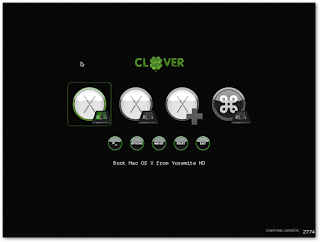Bukit Bejagan adalah sebuah tempat wisata di dukuh Duplak desa Tempur kec. Keling Jepara, Jarak lokasi bukit bejagan dari pusat kota Jepara sekitar 54 KM dan dapat ditempuh kira-kira 2 Jam Waktu perjalanan.
Wisata Bukit Bejagan menawarkan view panorama alam pedesaan dari atas ketinggian yang pastinya Instagramable dan cocok untuk kalian yang suka hobi foto-foto.
Selain wisata Bukit Bejagan yang menawarkan sensasi di alam pedesaan yang masih asri hal yang lain yang bisa anda lakukan ketika mengunjungi desa Tempur adalah mencoba Kenikmatan kopi lokal dari perkebunan kopi warga desa tempur, ada banyak pilihan jenis kopi yang bisa anda nikmati seperti Kopi Petik Merah, Kopi Lanang, Robusta dll, untuk menikmati kopi khas Tempur atau kopi Duplak anda bisa temukan di kedai" warung kopi di sepanjang jalan desa tempur-duplak atau saya sarankan silahkan berkunjung ke Kedai Kopi milik Pak Ali yang berada didesa Duplak karena di Kedai Pak Ali ini anda dapat memilih beragam jenis kopi untuk dinikmati ditempat atau membeli kopi tersebut untuk oleh-oleh.
Jika anda belum pernah berkunjung ke Desa Tempur silahkan isi waktu luang anda untuk datang ke desa tersebut, karena saya rasa anda tidak akan menyesal mengunjungi wisata di tersebut, karena di setiap perjalanan anda akan disuguhkan pemandangan hutan sungai dan gunung yang luar biasa indah, Suasana pedesaan dan Keramahan warga desa Tempur akan membuat anda betah berlama-lama disini.
Berikut bebarapa foto yang saya ambil di Bukit Bejagan Tempur
Wisata Bukit Bejagan menawarkan view panorama alam pedesaan dari atas ketinggian yang pastinya Instagramable dan cocok untuk kalian yang suka hobi foto-foto.
Selain wisata Bukit Bejagan yang menawarkan sensasi di alam pedesaan yang masih asri hal yang lain yang bisa anda lakukan ketika mengunjungi desa Tempur adalah mencoba Kenikmatan kopi lokal dari perkebunan kopi warga desa tempur, ada banyak pilihan jenis kopi yang bisa anda nikmati seperti Kopi Petik Merah, Kopi Lanang, Robusta dll, untuk menikmati kopi khas Tempur atau kopi Duplak anda bisa temukan di kedai" warung kopi di sepanjang jalan desa tempur-duplak atau saya sarankan silahkan berkunjung ke Kedai Kopi milik Pak Ali yang berada didesa Duplak karena di Kedai Pak Ali ini anda dapat memilih beragam jenis kopi untuk dinikmati ditempat atau membeli kopi tersebut untuk oleh-oleh.
Jika anda belum pernah berkunjung ke Desa Tempur silahkan isi waktu luang anda untuk datang ke desa tersebut, karena saya rasa anda tidak akan menyesal mengunjungi wisata di tersebut, karena di setiap perjalanan anda akan disuguhkan pemandangan hutan sungai dan gunung yang luar biasa indah, Suasana pedesaan dan Keramahan warga desa Tempur akan membuat anda betah berlama-lama disini.
Berikut bebarapa foto yang saya ambil di Bukit Bejagan Tempur